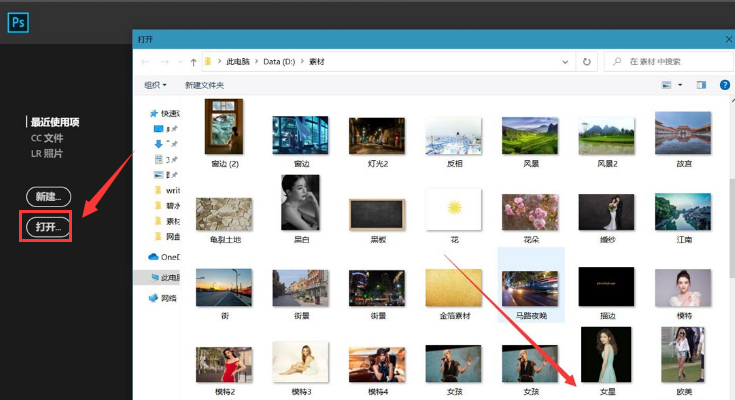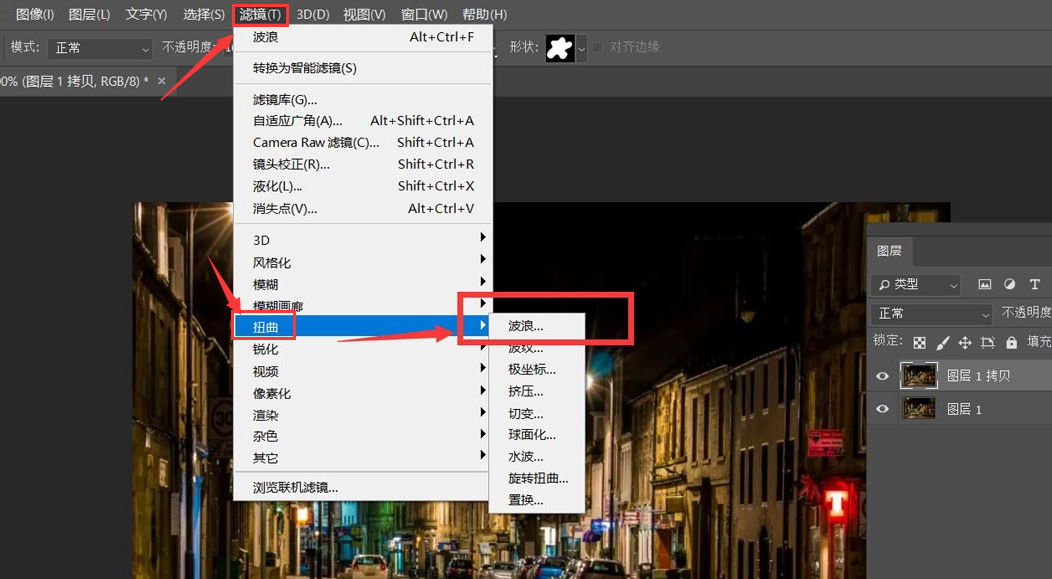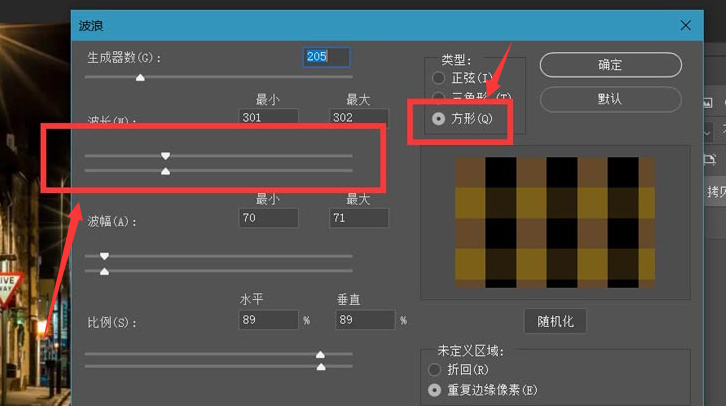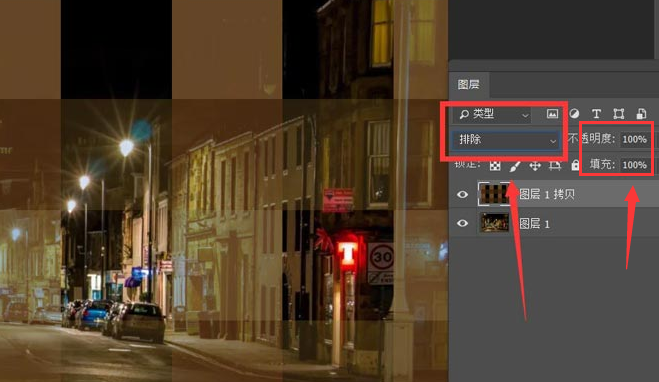导语: 如果想在不修改原图片内容的情况下,用ps为图片添加条纹背景效果的话。小编下面文章中讲解的制作方格条纹图片教程,就能对大家有所帮助。
如果想在不修改原图片内容的情况下,用ps为图片添加条纹背景效果的话。小编下面文章中讲解的制作方格条纹图片教程,就能对大家有所帮助。
ps怎么制作方格条纹图片?ps制作方格条纹图片教程
1.首先在窗口主页面打开一张需要处理的图片素材;
2.然后按下键盘的Ctrl+J键拷贝复制一份相同图层;
3.接着选中拷贝的图层,在滤镜菜单的扭曲栏目中,点击添加波浪效果;
4.随后如下图所示修改波浪的参数信息,并将类型改为方形;
5.最后将两个图层的混合模式改为差值,并适当调低不透明度比例即可。
以上这篇文章就是ps制作方格条纹图片的步骤内容,有需要的小伙伴快来学习一下吧!
声明:本文来自凤凰投稿,不代表吾站网立场,版权归原作者所有,欢迎分享本文,转载请保留出处!